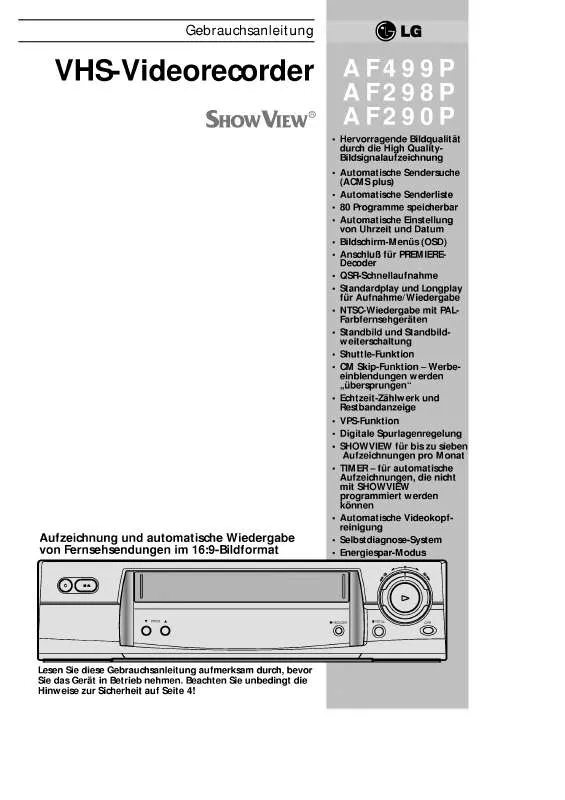Detaillierte Anleitungen zur Benutzung finden Sie in der Bedienungsanleitung.
[. . . ] · Das Kopieren dieser Anleitung, entweder teilweise oder vollständig, ist speziell verboten. Sie dürfen diese Bedienungsanleitung nur für Ihre eigene persönliche Verwendung benutzen. Jede andere Verwendung ist ohne die schriftliche Genehmigung von der LG COMPUTER CO. , LTD. ist nicht verantwortlich für entgangene Gewinne oder Ansprüche dritter Parteien, die auf die Verwendung dieses Produktes oder dieser Bedienungsanleitung zurückzuführen sind. [. . . ] Das Datei-Menü zeigt den Inhalt des USB-Speichers in der folgenden Reihenfolge: Ordner, Videodateien, Bilddateien. Einzelheiten zur Wiedergabe von Videodateien finden Sie im Abschnitt , , Verwendung des Betrachters zur Wiedergabe einer Videodatei" (Seite 39).
27
Anschließen eines USB-Kartenlesers an den Datenprojektor
1 2
Schalten Sie den Datenprojektor ein.
Warten Sie, bis die POWER/STANDBY-Kontrollleuchte des Datenprojektors grün leuchtet.
Schließen Sie den USB-Kartenleser an den USB-Port des Datenprojektors an.
3
Setzen Sie die Speicherkarte mit den Daten, die mit Betrachter projiziert werden sollen, in den Kartenslot des USB-Kartenlesers ein.
Näheres zum Einsetzen einer Speicherkarte in den USB-Kartenleser finden Sie in der Bedienungsanleitung des Kartenlesers. Wenn der Datenprojektor die eingesetzte Speicherkarte erfasst hat, startet er automatisch den Betrachter und zeigt ein Menü mit den Dateien (Seite 30) oder Laufwerken (Seite 29) auf der Speicherkarte an.
Hinweis
Der Betrachter startet nicht automatisch, wenn die Plug & Play-Funktion des Datenprojektors ausgeschaltet ist. In solchen Fällen schalten Sie bitte zuerst mit der [INPUT]-Taste die Eingangsquelle auf die Speicherkarte. Näheres zur Einstellung von Plug & Play finden Sie unter , , Setup-Menü-Inhalt" in der Bedienungsanleitung. Nur Dateien, deren Format vom Datenprojektor erkannt wird (jpg, jpeg, jpe, bmp, avi, mp4), erscheinen im Datei-Menü. Beachten Sie, dass Erscheinen einer Datei im DateiMenü nicht garantiert, dass die Datei vom Datenprojektor angezeigt oder wiedergegeben werden kann. Das Datei-Menü zeigt den Inhalt des USB-Speichers in der folgenden Reihenfolge: Ordner, Videodateien, Bilddateien. Einzelheiten zur Wiedergabe von Videodateien finden Sie im Abschnitt , , Verwendung des Betrachters zur Wiedergabe einer Videodatei" (Seite 39).
28
Bedienung im Treibermenü
Wenn der USB-Speicher oder die Speicherkarte mehrere Laufwerke umfasst, erscheint beim Starten von Betrachter ein Menü mit den Laufwerken. Das Treibermenü besitzt zwei Anzeigeformate: Icon-Ansicht und Ordnerstruktur-Ansicht.
Icon-Ansicht
Ordnerstruktur-Ansicht
Hinweis
Alle erfassten Laufwerke werden unabhängig vom jeweiligen Medientyp (USB-Speicher oder jeweiliger Speicherkartentyp) mittels eines USB-Speicher-Icons angezeigt.
Dateien eines bestimmten Laufwerks betrachten
1 2
Stellen Sie die Markierung mit den Cursortasten auf das Laufwerk, dessen Dateien Sie ansehen wollen. Drücken Sie die [ENTER]-Taste.
Die Dateien im Stammverzeichnis des gewählten Laufwerks erscheinen.
Zwischen Icon-Ansicht und Ordnerstruktur-Ansicht umschalten
Drücken Sie die [ ]-Taste.
Laufwerke-Menü mit den neuesten Informationen aktualisieren
Drücken Sie die [ ]-Taste.
29
Datei-Menü-Funktionen
Das Menü hat zwei Anzeigeformate: Thumbnail-Anzeige und Ordnerstruktur-Anzeige.
Thumbnail-Anzeige
Ordnerstruktur-Anzeige
Thumbnail-Anzeige In diesem Modus werden Bilddateien und Videodateien, die auf dem USB-Speicher oder der Speicherkarte enthalten sind, als Thumbnails dargestellt. Drücken Sie die [ENTER]-Taste oder die [ ]-Taste.
Die gegenwärtig gewählte Präsentationsdatei wird ausgeführt. Bilddatei-Reihenfolge, Anzeigedauer für jedes Bild sowie Bildübergangseffekt entsprechen den in der Präsentationsdatei gespeicherten Einstellungen. Einzelheiten finden Sie im Abschnitt , , Wiedergabeeinstellungen für Präsentationsdaten konfigurieren" auf Seite 22.
3
Um die Diashow zu stoppen, drücken Sie die [ESC]-Taste.
Hinweis
Das Datei-Menü (nicht das Präsentations-Menü) erscheint wieder, wenn die Diashow stoppt, nachdem Sie die [ESC]-Taste gedrückt haben, oder automatisch gestoppt hat. Einzelheiten zu während der Diashow verfügbaren Funktionen finden Sie im Abschnitt , , Verfügbare Funktionen während einer Diashow" (Seite 38).
Um vom Datei-Menü zum Präsentations-Menü zurückzukehren
Drücken Sie die [ESC]-Taste.
36
Verfügbare Funktionen während Projektion einer Bilddatei
Scrollen zwischen Bilddateien
Verwenden Sie die [ ]- und [ ]-Tasten.
Gewünschte Funktion: Inhalt der nächsten Bilddatei anzeigen Inhalt der vorhergehenden Bilddatei anzeigen Zu drückende Taste: [] []
Hinweis
Wenn Sie durch Scrollen eine Bilddatei wählen, die zu groß für den Projektionsbereich ist, erscheint die Meldung , , Bilddatei nicht anzeigbar. ".
Drehen eines Bilds
Verwenden Sie die [ ]- und [ ]-Tasten.
Gewünschte Funktion: Bild um 90 Grad nach rechts drehen Bild um 90 Grad nach links drehen Zu drückende Taste: [] []
Hinweis
Sie können das Bild auch mit Hilfe des Betrachter-Funktionen-Menüs drehen. Drücken Sie die [FUNC]-Taste, um das Menü aufzurufen. Bewegen Sie dann den Cursor-Balken auf , , Drehen nach rechts" oder , , Drehen nach links" und drücken Sie die [ENTER]-Taste.
Starten einer Diashow von der gegenwärtig dargestellten Bilddatei an
Drücken Sie die [ ]-Taste.
Hinweis
Sie können die Diashow auch wie folgt von der gegenwärtig dargestellten Bilddatei aus starten: Drücken Sie die [FUNC]-Taste, um das Betrachter-Funktionen-Menü aufzurufen, bewegen Sie den Cursor-Balken zu , , Diashow starten" und drücken Sie die [ENTER]Taste.
Um vom Anzeigen des Bildinhalts zum Datei-Menü zurückzukehren
Drücken Sie die [ESC]-Taste.
37
Verfügbare Funktionen während einer Diashow
Um die Diashow zu unterbrochen, während automatischer Bildwechsel aktiviert ist
Drücken Sie die [ ]-Taste.
Um die unterbrochen Diashow wieder fortzusetzen, während automatischer Bildwechsel aktiviert ist
Drücken Sie die [ ]-Taste.
Scrollen zwischen Bilddateien während einer Diashow
Verwenden Sie die Cursor-Tasten.
Gewünschte Funktion: Inhalt der nächsten Bilddatei anzeigen Inhalt der vorhergehenden Bilddatei anzeigen Zu drückende Taste: [] []
Hinweis
Auch nachdem Sie durch Scrollen zu einem anderen Bild umgeschaltet haben, schaltet der Datenprojektor automatisch zum nächsten Bild nach einem bestimmten Intervall, wenn , , Automatisch" für , , Bildumschaltung" gewählt wird. Beachten Sie, dass dies nicht zutrifft, wenn die Diashow gegenwärtig unterbrochen ist.
Um die Diashow zu stoppen und zum Datei-Menü zurückzukehren
Drücken Sie die [ESC]-Taste.
38
Diashow-Startfehler
Die unten gezeigte Fehlermeldung erscheint u. U. wenn Sie versuchen, eine Diashow zu starten wie in , , Starten einer Diashow von einer bestimmten Bilddatei" (Seite 33), , , Starten einer Diashow durch Ausführen einer Präsentationsdatei" (Seite 36) oder , , Starten einer Diashow von der gegenwärtig dargestellten Bilddatei an" (Seite 37) beschrieben.
Problem mit Diashow-Setup-Datei. Diashow kann nicht starten.
Wenn dies der Fall ist, verwenden Sie EZ-Converter 1. 1 um eine neue Präsentationsdatei zu erstellen und legen Sie diese auf dem USB-Speicher oder der Speicherkarte ab. Verwenden Sie dann die neue Präsentationsdatei zum Starten der Diashow.
Verwendung des Betrachters zur Wiedergabe einer Videodatei
Dieser Abschnitt erklärt, wie Sie mit Betrachter eine Videodatei auf dem Datenprojektor abspielen können.
Hinweis
Näheres zu Moviedateien, deren Wiedergabe unterstützt wird, finden Sie unter , , Für Wiedergabe unterstützte Datentypen" (Seite 14).
Wiedergabe einer Videodatei
1 2 3
Wählen Sie im Datei-Menü die Videodatei, die Sie wiedergeben wollen.
Einzelheiten zum Wählen einer Datei aus dem Datei-Menü finden Sie im Abschnitt , , Wählen einer Datei oder eines Ordners" (Seite 32).
Drücken Sie die [ENTER]-Taste.
Die Wiedergabe der gewählten Videodatei beginnt. Wenn das Movie Tondaten eines vom Datenprojektor unterstützten Formats enthält, wird zusammen mit dem Video auch der Ton wiedergegeben.
Um die Wiedergabe zu stoppen und zum Datei-Menü zurückzukehren, drücken Sie die [ESC]-Taste.
Hinweis
Wenn Sie die [ENTER]-Taste drücken, während eine Datei gewählt ist, die nicht vom Datenprojektor unterstützt wird, erscheint die Fehlermeldung , , Diese Movie-Datei ist nicht abspielbar. ". [. . . ] Drücken Sie die [ ]-Taste einmal, um den Cursor-Balken auf , , Setup" zu bringen und drücken Sie die [ENTER]-Taste.
Das YC-Kamera-Setup-Menü erscheint.
Verwenden Sie die [ ]- und [ ]-Tasten, um den Menüpunkt zu wählen, dessen Einstellung Sie ändern wollen. Verwenden Sie die [ ]- und [ ]-Tasten, um die gewünschte Einstellung zu wählen (durch einen schwarzen Punkt gekennzeichnet). Wiederholen Sie Schritte 4 und 5, um je nach Bedarf weitere Einstellungen vorzunehmen. Wenn alle Einstellungen beendet sind, drücken Sie die [ESC]-Taste, um das Setup-Menü zu verlassen.
Hinweis
Jedesmal, wenn Sie die Einstellung für , , Weißverstärkung" oder , , Schräglagekorrektur" ändern, wird die neue Einstellung wirksam, wenn Sie das Setup-Menü verlassen und die Dokumentenkamera das nächste Bild aufnimmt. [. . . ]